Wix Stores: Winkelpagina's instellen (voor webshops zonder categoriepagina)
Leestijd 7 minuten
Belangrijk:
Dit artikel is voor verkopers die de categoriepagina nog niet hebben.
Naast je winkelpagina (waar je je producten laat zien), wordt Wix Stores geleverd met de volgende speciale winkelpagina's:
- Productpagina: De pagina met informatie over één product
- Winkelwagenpagina: Waar klanten producten controleren voordat ze betalen
- Betaalpagina: Waar klanten hun aankopen afronden
- Bedankpagina: De pagina die klanten bekijken na een aankoop
Laat zien hoe ik toegang krijgt tot winkelpagina's in de Wix Editor
Laat zien hoe ik toegang krijg tot winkelpagina's in Editor X
Lees in dit item meer over:
Winkelpagina's toevoegen
Wanneer je Wix Stores toevoegt, komt de pagina standaard met één winkelpagina met een productgalerij om je producten weer te geven. Je kunt zoveel extra pagina's toevoegen als je nodig hebt.
Om een winkelpagina toe te voegen:
- Ga in de Editor naar Pagina's.
- Wix Editor:
- Klik links in de Editor op Pagina's en menu
 .
. - Klik op Winkelpagina's.
- Klik links in de Editor op Pagina's en menu
- Editor X:
- Klik bovenaan Editor X op het Pagina's-paneel
 .
. - Scroll omlaag en klik naast Wix Stores op het Meer acties-pictogram
 .
.
- Klik bovenaan Editor X op het Pagina's-paneel
- Wix Editor:
- Klik op onderaan op Winkelpagina toevoegen.
Let op: Een nieuwe pagina met een rastergalerij is toegevoegd aan je website.
Tip:
Je kunt ook een productgalerij, schuifgalerij of productwidget toevoegen aan elke websitepagina door deze vanuit het Toevoegen-venster te slepen.
Winkelpagina's toevoegen aan menu's en submenu's
Als je een websitemenu hebt, worden pagina's die je toevoegt daar automatisch weergegeven.
Als je webshop veel artikelen heeft, kun je klanten helpen de artikelen te vinden waarnaar ze op zoek zijn door je producten in submenu's te ordenen. Elk submenu-item kan een andere categorie weergeven. Je bepaalt of de hoofdmenupagina (bijvoorbeeld: Dames) een klikbare link is die al dan niet naar een pagina verwijst.
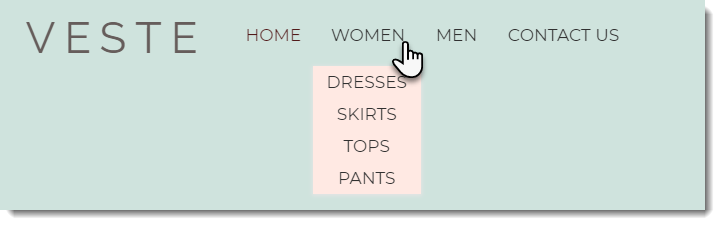
Voordat je begint:
Bereid je pagina's en categorieën voor. Als je bijvoorbeeld een klikbaar menu-item met de naam 'Dames' met vier subpagina's wilt maken, maak je een damescategorie met al je dameskledingproducten en geeft je deze weer op een websitepagina. Vervolgens maak je aparte categorie voor jurken, rokken, tops en broeken, en toon je ze allemaal op een aparte pagina. Klik hier om te lezen hoe je categorieën creëert en weergeeft.
Om submenu's te creëren:
- Klik op je websitemenu.
- Klik op Menu beheren.
- (Optioneel) Toon of verberg pagina's in het menu:
- Klik op + Menu-item toevoegen.
- Selecteer Websitepagina's.
- Schakel de selectievakjes uit naast pagina's die je niet wilt weergeven.
- Klik op Toepassen.
- (Optioneel) Voeg een niet-klikbaar menu-item toe:
- Klik op + Menu-item toevoegen.
- Selecteer Titel submenu.
- Voer de naam in en klik op Gereed.
- Stel een submenu in:
- Sleep de submenu-items bovenop het hoofdmenu-item (bijvoorbeeld: plaats 'Rokken' op 'Dames').
- Herhaal dit voor alle extra submenu-items.
Tip:
Om een menu-item een andere naam te geven, klik je naast de betreffende pagina op het Meer acties-pictogram  en selecteer je Hernoemen.
en selecteer je Hernoemen.
 en selecteer je Hernoemen.
en selecteer je Hernoemen.Een categoriepagina weergeven
Je kunt een categoriepagina maken met thumbnailafbeeldingen van al je categorieën. Je klanten kunnen eenvoudig klikken om naar de categorie waarin ze willen bladeren te gaan.
Om te lezen hoe je een categoriepagina opzet, klik je hier.
Een winkelpagina verwijderen
De productpagina, bedankpagina en winkelwagenpagina zijn essentieel voor de werking van je webshop en kunnen niet worden verwijderd.
Je kunt echter wel een normale pagina met een productgalerij verwijderen.
Belangrijk:
Als je je hoofdwinkelpagina uit Winkelpagina's verwijdert, wordt je hele webshop van je website verwijderd. Klik hier om meer te lezen over het verwijderen van Wix Stores.
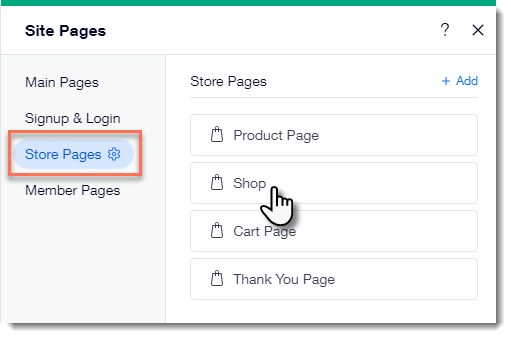 target="_blank").
target="_blank").
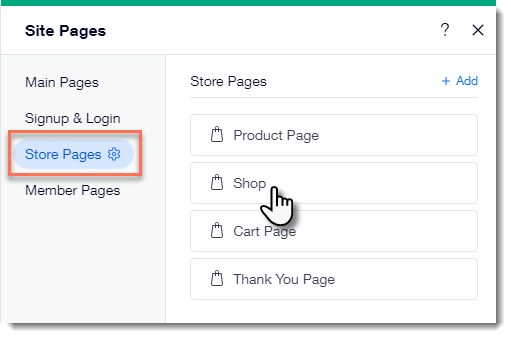
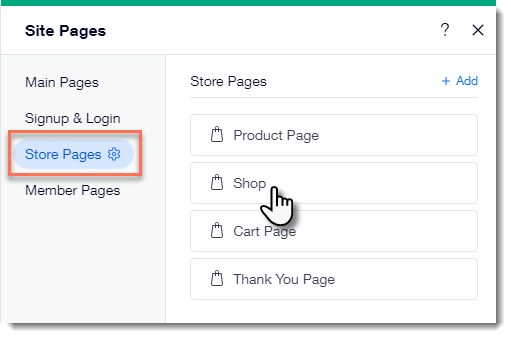 target="_blank").
target="_blank").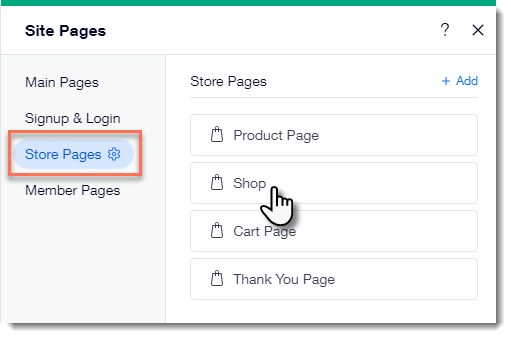
Om een pagina met een productgalerij te verwijderen:
- Klik links in de Editor op Pagina's
 .
. - Klik op Websitemenu.
- Klik naast de pagina die je wilt verwijderen op het Meer acties-pictogram
 .
. - Selecteer Verwijderen.
- Klik op Verwijderen om te bevestigen.
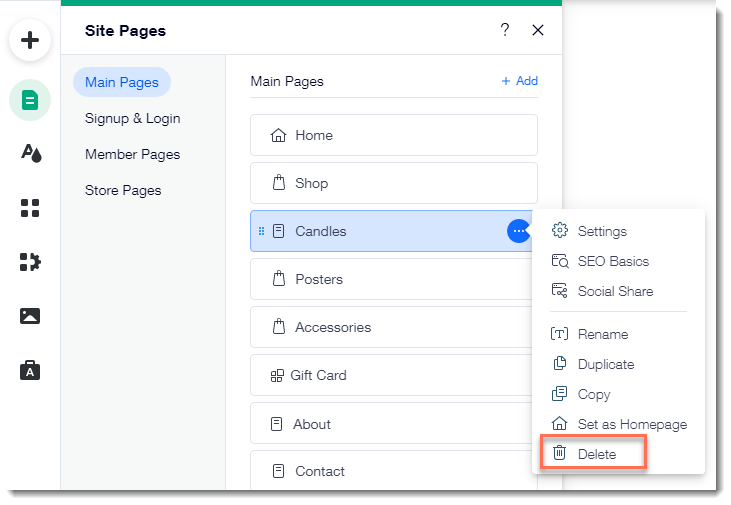
Veelgestelde vragen
Waarom hebben sommige van mijn winkelpagina's aan de zijkant van de Editor in Pagina's verschillende pictogrammen?
Hoe kan ik de SEO-instellingen per product bijwerken?
Vond je dit artikel nuttig?
|
 .
. .
.

